Como Ajustar Colunas no Excel Automaticamente – VBA
Você sabia que é possível ajustar colunas no Excel automaticamente?
Como todos sabem o Excel possui as suas células com larguras definidas por padrão, sendo necessário ajustá-las de acordo com os dados que são digitados para que as informações possam ser visualizadas na sua totalidade.
Neste caso, quando as informações inseridas nas células são sempre de tamanhos diferentes pode ser uma tarefa chata ficar ajustando a coluna toda vez que um novo dado é inserido. E para evitar esse tipo de trabalho desnecessário saiba que é possível ajustar colunas no Excel automaticamente usando um código em VBA.
Sendo assim, toda vez que alguma nova informação for inserida na planilha, as colunas já serão ajustadas de acordo com o que foi digitado. Ficou curioso para saber como funciona este código em VBA para ajustar as colunas automaticamente no Excel, então confira o passo a passo e veja como é simples!
Já está interessado(a) no que vem por aí? Então compartilhe com sua rede de amigos para que mais pessoas possam aprender a ajustar colunas no Excel automaticamente.
Como Ajustar Colunas no Excel Automaticamente com o VBA
Para mostrar como utilizar o código em VBA que ajusta automaticamente as colunas no Excel, vamos utilizar uma planilha, contendo uma tabela de preços, veja abaixo:
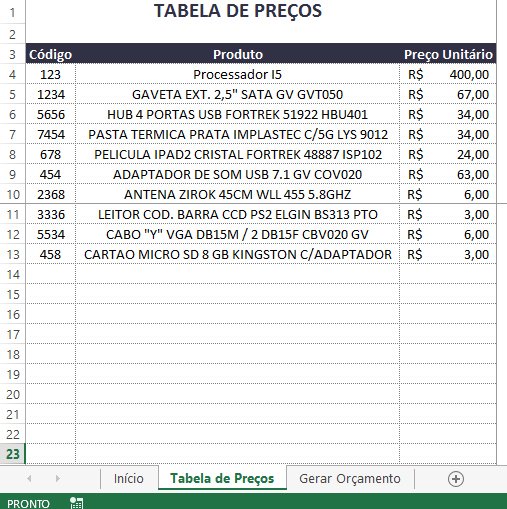
Como pode observar, nesta tabela é possível cadastrar o código, o tipo e valor de determinado produto. Vamos supor que precisamos cadastrar um novo produto, onde o tamanho excede o espaço já determinado, veja como ficará:
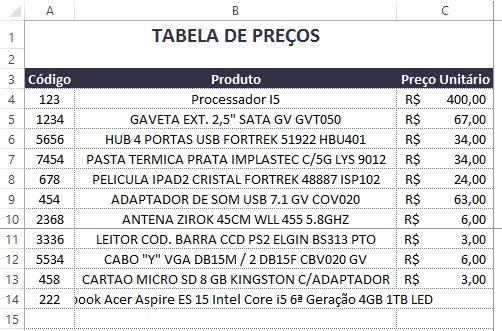
Note que não é possível visualizar o nome completo do produto, neste caso, é possível ajustar manualmente a largura da coluna, ou então utilizar o código em VBA para que o ajuste seja automático. Confira o passo a passo:
1– O primeiro passo é abrir a janela do Visual Basic, confira abaixo:
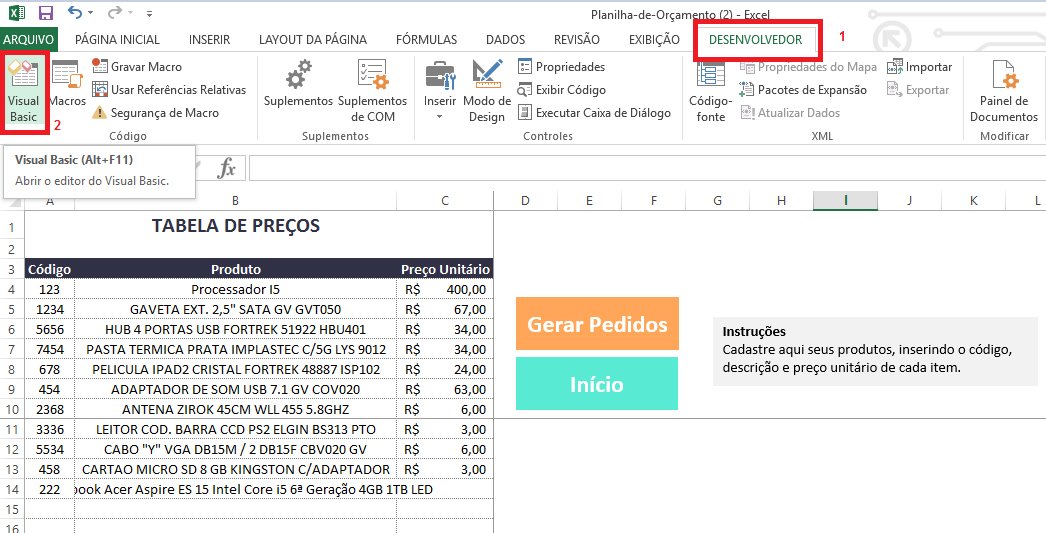
2– Ao selecionar a opção “Visual Basic” a seguinte tela irá aparecer:
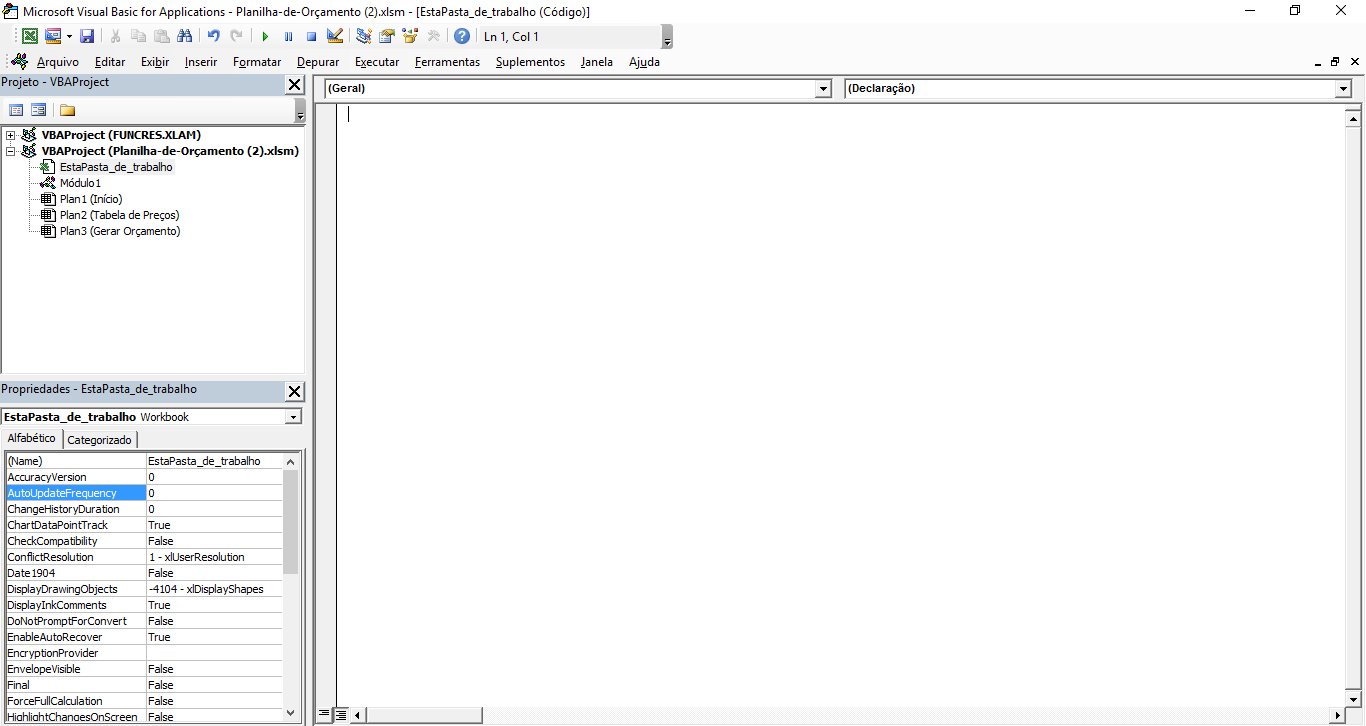
3– Após a janela do VBA abrir, você irá escolher como deseja que o seu código seja executado, para o exemplo, vamos definir que sempre que inserirmos uma nova informação na planilha, as colunas já serão automaticamente ajustadas.
Então vamos escolhemos a opção “Workbook” e “SheetChange” , 1 e 2 na imagem:
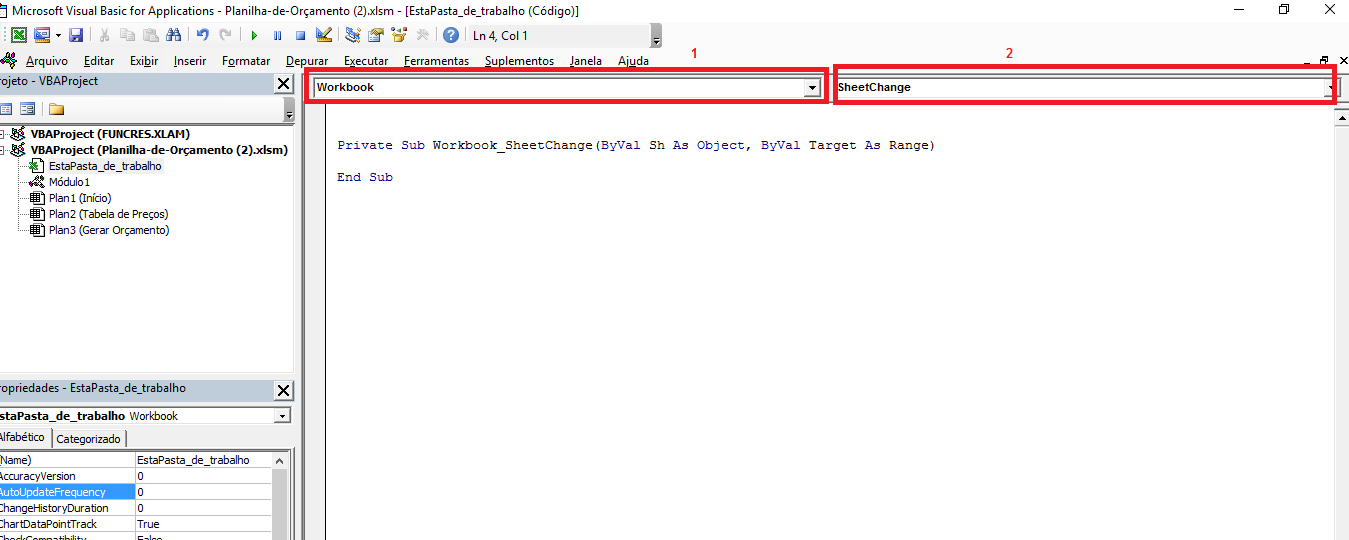
4– Agora vamos digitar o seguinte código:
Worksheets(“Tabela de Preços”).Columns.AutoFit
Onde:
Worksheets é basicamente a “pasta” de trabalho, onde estão todas as guia da planilhas;
(“Tabela de Preços”) é o nome da guia da planilha que desejamos que sejam ajustadas automaticamente:
![]()
Columns.AutoFit é o comando que fará com que as colunas da guia “Tabela de Preços” seja ajustada.
Veja como ficará o código:

5– Agora basta fechar a janela do VBA e testar a planilha:
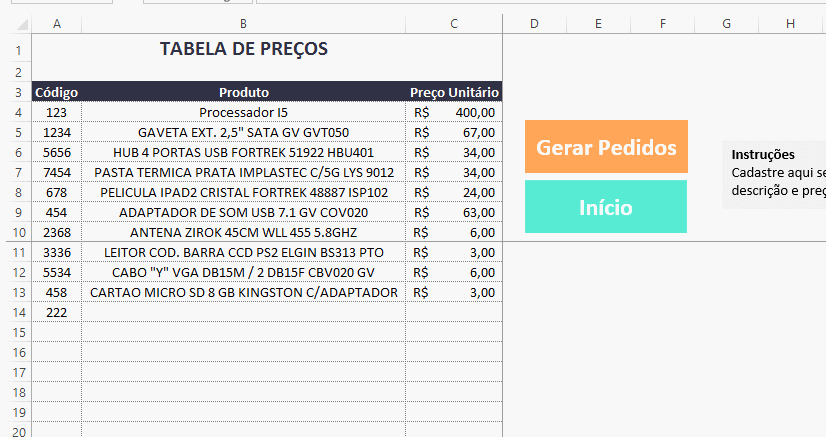
Agora as colunas se ajustarão de acordo com as informações digitas e você nunca mais irá precisar ajustar as colunas da sua planilha!
Obs. : Lembre-se de salvar a planilha habilitada para Macro.
Gostou da Dica? Compartilhe conosco sua opinião nos comentários!!

